Einrichtung der timeSensor LEGAL 365 Integration mit MS 365 über die MS-GRAPH Schnittstelle
Allgemeines

Dieser Artikel beschreibt die Einrichtung der timeSensor LEGAL 365 Integration mit Microsoft 365 welcher durch Ihre Kanzleiadministration umzusetzen ist.
Vorausgesetzt wird, dass der IT-Support Ihrer Kanzlei das Azure Backend von Microsoft bereits für den Zugriff mit timeSensor LEGAL 365 vorbereitet hat. Ist dies noch nicht erfolgt müssen zuerst die hier beschriebenen Schritte umgesetzt werden.
Diese Konfiguration wird und kann nicht die Support-Mitarbeitenden der timeSensor AG geleistet werden.
Einrichtung der Anbindung in timeSensor LEGAL 365
Hinterlegen der Micorsoft 365 Berechtigungs-Daten in timeSensor LEGAL 365
Vor der weiteren Einrichtung innerhalb von timeSensor LEGAL 365, müssen die MS365 Zugangsdaten zu jeder Entität hinterlegt sein. Wenn Sie mehrere Entitäten führen, müssen die Zugangsdaten also mehrmalig, d.h. für jede Entität einzeln hinterlegt werden. Diese Schaltfläche erreichen Sie via Einstellungen - Admin - Spezial - Doppelklick auf die gewünschte Entität - Navigieren zum Tab Microsoft 365
Ein Klick auf die Schaltfläche <Anbindung aktualisieren und testen> prüft den Zugriff auf alle benötigten MS365-Ressourcen und zeigt ggf. entsprechende Fehlermeldungen mit den Antworten des MS365 Backends an.

Hinweis: Zur Erinnerung wird das Ablaufdatum des Client Secrets angezeigt, welcher rechtzeitig vor dem Ablauf durch Ihren IT Support zu erneuern ist. Die Erneuerung des Client Secrets liegt in der Verantwortung Ihrer Kanzlei. Die Mitarbeitenden der timeSensor AG haben keinen Zugang zum Backend und können dem Ablauf des Client Secrets nicht abhelfen.
Verknüpfung der Sachbearbeiter mit den Microsoft 365 Accounts
Im nächsten Schritt muss jeder timeSensor LEGAL - Sachbearbeiter mit seinem MS365-Account verknüpft werden. Für diesen Schritt benötigen Adminrechte.
Navigieren Sie in die Einstellungen - Basisdaten - Sachbearbeiter und führen Sie einen Doppelklick auf den Sachbearbeiter aus, welchen Sie verknüpfen möchten.
Hinterlegen Sie die E-Mail-Adresse, welche Sie für den ausgewählten Sachbearbeiter anbinden möchten.
Nun können Sie für alle vorhandenen/abonnierten Add-Ins die Anbindung testen. Wählen Sie hierzu jeweils das Add-In (zuerst Mail), für welches Sie die Anbindung testen möchten, aus und klicken Sie hierzu auf <Testen>.
Die Eingabemaske stellt mit einem grünen Punkt dar, ob eine Verknüpfung besteht bzw. erfolgreich hergestellt werden konnte.
Wird ein roter Punkt neben der eingegebenen Adresse aufgezeigt, konnte die Verknüpfung nicht erfolgreich hergestellt werden. Bitten Sie in diesem Fall Ihren IT-Support noch einmal genau die Einstellungen seitens Microsoft zu überprüfen.
Nach der Durchführung des Tests, meldet timeSensor LEGAL Ihnen, ob der Test erfolgreich war oder nicht.
Einrichten von MS365 Email-Konten
Wählen Sie als Provider Microsoft 365, als Art des Kontos: GRAPH und bestimmen Sie den Eigentümer des Kontos aus der Auswahlliste der Sachbearbeiter.
Die Mailadresse des Kontos wird von timeSensor LEGAL von MS365 über die zuvor festgelegte Verknüpfung zwischen Sachbearbeiter und MS365-Login automatisch ermittelt.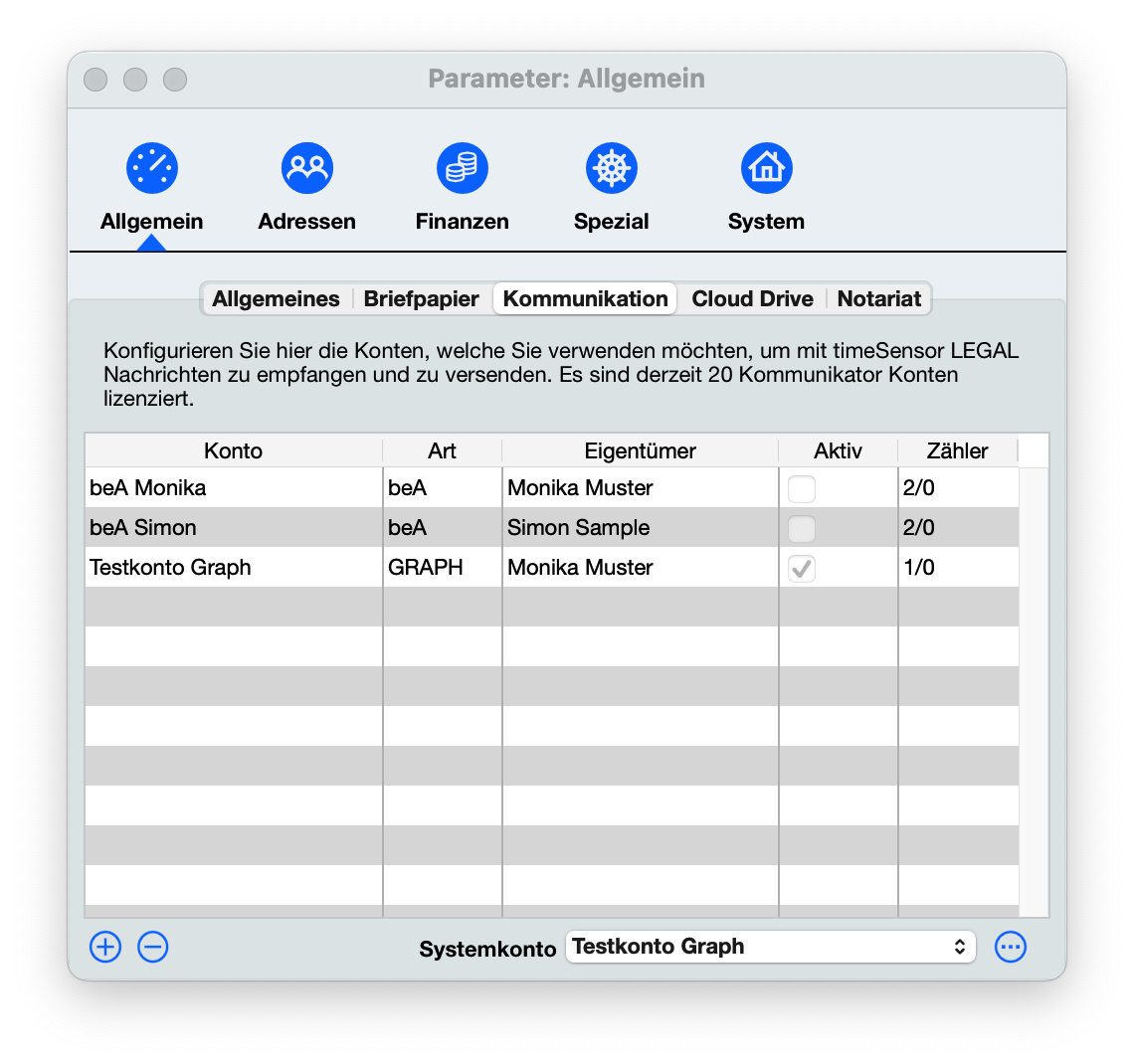
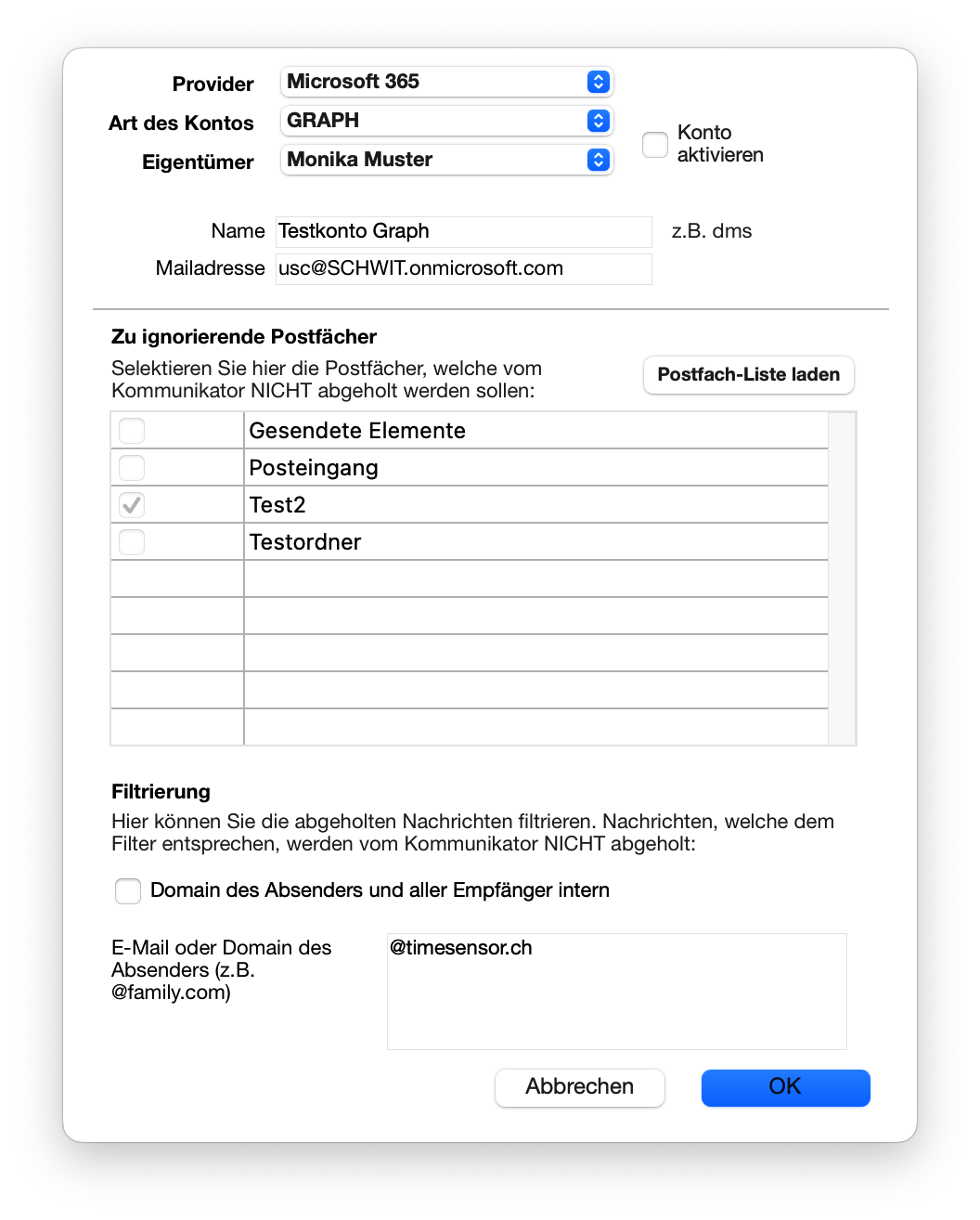

Folgende Optionen lassen sich festlegen:
- über die Schaltfläche <Postfach-Liste laden> liest timeSensor LEGAL die Liste Ihrer Postfächer aus und Sie können einzelne Postfächer von Abruf ausschliessen.
Im Screenshot ist beispielsweise das Postfach Test2 vom Mail-Abruf ausgeschlossen. - Firmen-internen Mailverkehr ignorieren und nicht abrufen.
Ein Mail wird dann als intern eingestuft, wenn die Mail-Adresse des Absenders der eines angelegten Mitarbeiters entspricht und die Mail-Adressen aller Empfänger einschliesslich CC und BCC in der gleichen Domaine liegen
(Bsp. für eine interne Mail: Absender mitarbeiter1@musterkanzlei.com sendet an kollegin2@musterkanzlei.com mit cc / Kopie an kollege3@musterkanzlei.com) - darüber hinaus lässt sich einrichten, Mails von konkreten Absendern oder Absender-Domains prinzipiell nicht abzurufen.
Im Beispiel sind das Mails mit dem Absender meineAdresse@gmx.net oder von der Domaine microsoft.com.
Über die Schaltfläche Postfach-Liste laden liest timeSensor LEGAL die Liste Ihrer Postfächer auf der obersten Ebene aus und Sie können einzelne Postfächer einschliesslich ihrer Unterpostfächer von Abruf ausschliessen.
Im Screenshot ist beispielsweise das Postfach Test2 vom Mail-Abruf ausgeschlossen. Smit sind auch Unterpostfächer des Test2 prinzipiell augeschlossen. Sollten Sie (am Bsp.) ein Unterpostfach des Test2 einschliessen wollen, Test2 (Oberpostfach) selbst aber nicht, so bewegen Sie das Unterpostfach bitte in einen anderen Ordner auf übergeordneter Ebene, welcher nicht vom Abruf ausgeschlossen ist.

Folgende Postfächer werden von timeSensor LEGAL grundsätzlich nicht ausgelesen und sind somit prinzipiell vom Abruf ausgeschlossen:
- draft (Entwürfe)
- deleteditems (gelöschte Elemente)
- junkemail (Junk-E-Mail)
- conversationhistory (Verlauf der Unterhaltung)
- archive (Archiv)
- outbox (Postausgang)


Wir empfehlen, Filter-Optionen VOR der Aktivierung des Accounts einzurichten, damit timeSensor LEGAL nicht sofort nach Aktivierung ggf. unerwünschte Nachrichten lädt.
(selbstverständlich können diese aber in diesem Fall auch nachträglich aus dem Kommunikator wieder gelöscht werden)
(selbstverständlich können diese aber in diesem Fall auch nachträglich aus dem Kommunikator wieder gelöscht werden)
timeSensor LEGAL ruft Nachrichten mit Eingangsdatum ab dem Zeitpunkt der Kontenaktivierung ab.
Um den Abruf grosser historischer Datenmengen zu vermeiden, ist die Berücksichtigung älteren Nachrichten nur begrenzt und nach individueller Abprache möglich.
Um den Abruf grosser historischer Datenmengen zu vermeiden, ist die Berücksichtigung älteren Nachrichten nur begrenzt und nach individueller Abprache möglich.
Der Status der von timeSensor LEGAL 365 verarbeiteten Emails kann direkt in Outlook nachvollzogen werden. Eine Email, welche im Kommunikator angekommen ist, wird in Outlook mit einem grauen Häklein markiert. Ist die Email archiviert worden, so wird das Häklein grün.
Einrichten der Core Connector Synchronisation mit MS 365
Sie können einzeln festlegen, ob nur Adressen oder auch Termine, Fristen und Wiedervorlagen zu Office 365 exportiert werden.

Zum Add-In A04. Core Connector lassen sich verschiedene Optionen verwalten:
Voraussetzung zur Einrichtung der unidirektionalen Synchronisation von Adressen, Fristen, Wiedervorlagen, sowie auch Kalendereinträgen sind die folgenden Add-Ins:
- B08. Fristen & Wiedervorlagen
- B09. Kalender
Adressen
Aktivieren Sie in der Maske Ihres Sachbearbeiters die Checkbox zur Synchronisation der Adressen, sofern Sie eine Synchronisation wünschen.
Bitte speichern Sie die Änderungen zum Sachbearbeiter mit Bestätigen des blauen Harkens ab.
Damit timeSensor LEGAL Adressen als Kontakte nach MS365 exportiert werden, muss die Synchronisierung noch eingestellt werden. Hierzu gibt es zwei Möglichkeiten:
1. Markieren Sie in der Adress-Maske des Dossiers unter dem Reiter Sync für welche Sachbearbeiter die ausgewählte Adresse zu Microsoft 365 synchronisiert werden soll.
2. Wählen Sie alle Adressen aus der Adressübersicht, welche synchronisiert werden sollen, gehen Sie zu Werkzeuge - Anpassen - Exchangesync einstellen
timeSensor LEGAL wird Sie daraufhin fragen, ob Sie die gewählten Adressen hinzufügen oder entfernen möchten.
Synchronisation von Fristen, Wiedervorlagen und Terminen
Aktivieren Sie in der Maske Ihres Sachbearbeiters die Checkbox zur Synchronisation der Fristen, Wiedervorlagen und Kalendereinträge, sofern Sie eine derartige Synchronisation wünschen. Bitte speichern Sie die Änderungen zum Sachbearbeiter mit Bestätigen des blauen Harkens ab.
Hinweis: Kalendereiträge, Fristen und Wiedervorlagen werden in den Outlook Kalender der jeweiligen Benutzer exportiert. Ist dies nicht erwünscht, besteht die Möglichkeit diese stattdessen in die Outlook Aufgabenliste zu exportieren. Kontaktieren Sie hierzu den timeSensor Support oder Ihre Account Managerin.

timeSensor LEGAL 365 ist das "führende System" - Daten aus timeSensor LEGAL 365 überschreiben bei Änderungen feldweise Informationen, die bereits nach MS365 exportiert sind
Werden Kontakte oder Termine in timeSensor gelöscht, erfolgt die Löschung auch in MS365
Werden umgekehrt Kontakte oder Termine in MS365 gelöscht, sind aber in timeSensor noch vorhanden, werden sie in MS365 wieder angelegt.
Related Articles
Einrichtung der timeSensor LEGAL 365 Schnittstelle zu MS 365
Allgemeines Damit timeSensor LEGAL 365 mit Microsoft 365 Daten austauschen kann, müssen im Microsoft Backend (dem sogenannten Azure Backend) die richtigen Einstellungen und Berechtigungen hinterlegt werden. Die Konfiguration des Azure Backends ist ...Wie konfiguriere ich die eMail Schnittstelle in timeSensor LEGAL?
Allgemeines Die Funktionsweise der eMail Schnittstelle von timeSensor LEGAL ist in diesem Beitrag ausführlich dargestellt. Der vorliegende Artikel befasst sich mit der technischen Konfiguration der Schnittstelle. Damit timeSensor LEGAL eMails senden ...Einrichtung MS365 Email , POP3- Abruf, SMTP Versand mit oAuth2 Authentifizierung
Informationen Im Folgenden Artikel wird die Einrichtung von MS365 Email, POP3- Abruf, SMTP Versand mit oAuth2 Authentifizierung beschrieben. Sofern Sie diese zum erstem Mal vornehmen, bitten wir Sie den folgenden Artikel zu lesen: FAQ: Informationen ...Wie erfahre ich über die Neuerungen in timeSensor LEGAL 365
Abonnieren Sie die Updates! Wenn Sie über die neuen Features von timeSensor LEGAL auf dem Laufenden bleiben möchten, dann sollten Sie im Hilfecenter die Update-Seite abonnieren. Hierzu müssen Sie sich im Hilfecenter zuvor registriert haben. Gehen Sie ...Wie nehme ich die Exchange Schnittstelle für timeSensor LEGAL Classic in Betrieb?
Was ist Microsoft Exchange? Microsoft Exchange Server ist eine Groupware- und E-Mail-Transport-Server-Software des Unternehmens Microsoft. Sie dient der zentralen Ablage und Verwaltung von E-Mails, Terminen, Kontakten, Aufgaben und weiteren Elementen ...